|
Ce tutoriel est une création personnelle, réalisée avec
PSP 2019.
Toute ressemblance n'est que pure coïncidence.
Il est strictement interdit de reproduire ou de
distribuer ce tutoriel sans ma permission écrite.
Attention : Pour PSP
14, 15, 16,
utiliser les
scripts "Image - Miroir" et "Image - Retourner".
Cliquer sur la bannière
ci-dessous si vous souhaitez télécharger et installer ces scripts : un
grand merci, Linette
(Crealine Graphics)
de m'avoir donné l'autorisation d'utiliser ton tutoriel
pour l'installation de ces scripts.

Vous
aurez besoin du matériel suivant pour faire ce tutoriel
:
Filtres
J'utilise la version 2.03
de Filters Unlimited
Vous trouverez
cette version de FU et toutes les explications pour
l'installer et l'utiliser sur le site
Renée Graphisme
:

Avec
la
permission de Renée, que je remercie !
Autres
Filtres
* AAAFrames - FotoFrame
* Alien Skin - Eye Candy5 - Nature
* Carolaine and Sensibility
* Flaming Pear - Flexify 2 et Flood
*
Greg's Factory Output Vol II
- à importer dans Filters Unlimited
*
Mura's Seamless
*
Simple
Si
vous ne savez pas comment importer un filtre dans Filters Unlimited
Cliquer
ici :

Matériel
Tubes - Sélections - Masque - Texte - Police - Palette de couleurs
Masque
Cette
image provient du site de Gaïa et Thémis :

Tubes
Les tubes de décoration et le tube de paysage sont des créations personnelles.
(Certains tubes ou éléments de décoration proviennent
de groupes de partage :
Si l'un d'entre eux n'était pas libre de droit,
merci de me contacter, afin que je puisse vous en rendre
crédit
ou bien le retirer si vous le souhaitez).
**
Il est strictement interdit d'enlever la signature, de renommer
les tubes
ou de redistribuer les tubes sans
l'autorisation écrite
des créateurs de ces tubes.
**
Merci de respecter leurs conditions d'utilisation.
Télécharger le matériel en
cliquant ci-dessous :

Préparation.
Ouvrir
les tubes à la demande.
Placer les
sélections dans le
dossier Sélections de PSP
(ou dans tout autre dossier pour lequel vous avez
indiqué le chemin d'accès à PSP).
Ouvrir
le masque et
l'abaisser sur le plan de travail de PSP.
Note :
- Penser à adapter le réglage de l'ombre en fonction de votre
choix de tubes,
N'hésitez pas à modifier l'opacité ou le Mode de fusion des calques
en fonction de votre choix de couleurs.
- Vous trouverez dans le fichier matériel les calques
des étapes 1 à 3 de mon résultat 2,
vous pouvez les coloriser, changer le mode de fusion en
fonction de votre choix de tubes.
Voici mon choix de couleurs :
Palette Styles et Textures
Mettre la couleur
#cffd9e
en Premier Plan,
Et la couleur
#1d4ce5
en Arrière Plan.
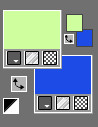
Onglet Dégradé
Repérer le dégradé Premier plan - Arrière-plan
Style Linéaire -
Angle = 90
- Répétitions à
5 -
Inverser = décoché
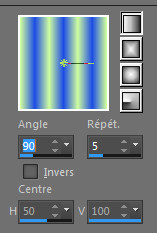
Sauvegardez
souvent !
Vous êtes prêts ? Alors allons-y !
|
Pour vous guider pendant la création de ce tag,
cliquer sur cette flèche avec le bouton gauche de la souris
et déplacez-la pour marquer votre ligne
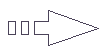 |
Étape 1
Ouvrir une image 900 x
600, fond transparent.
Outil
Pot de Peinture


Appliquer le dégradé dans l'image.
Effets-
Effets de bords -
Accentuer davantage
Effets-
Effets Géométriques -
Cercle
Configuration :

Effets-
Effets de bords -
Accentuer davantage
Calques -
Fusionner - Tous aplatir.
Étape 2
Calque -
Nouveau Calque Raster
Outil
Pot de Peinture

Avec le bouton droit de la souris, appliquer la
couleur d'Arrière Plan
 dans le nouveau calque.
dans le nouveau calque.
Effets - Modules
externes
- Filters Unlimited
- Greg's Factory Output
Vol II
- Pool Shadow
Configuration : par défaut
Étape 3.
Calques -
Nouveau Masque de calque/
A partir d'une image
Repérer le masque "fond-rose-gris.jpg"
ouvert à l'étape Préparation.
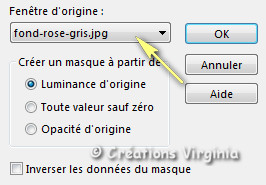
Cliquer sur
"OK".
Réglage -
Netteté -
Davantage de Netteté
Calques -
Fusionner - Fusionner le groupe.
(Vous pouvez fermer ce masque, nous n'en avons plus
besoin).
Palette
des Calques
Placer ce calque en Mode Exclusion
Réduire l'opacité à
85.
Note
: si vous avez
choisi d'autres couleurs, vous pouvez coloriser ce
calque, modifier le mode de fusion et
l'opacité.)
Pour mon 2ème résultat, j'ai choisi une nouvelle
couleur d'Arrière Plan avant d'appliquer le masque,
puis j'ai mis ce calque en Mode Lumière Dure -
Opacité 55.
Calques -
Fusionner -
Calques visibles
Vous devriez
avoir ceci :

Étape 4.
Calques - Nouveau calque Raster
Sélections -
Charger/enregistrer une sélection - charger
la sélection à partir du disque
Repérer la sélection
"
sel01_ailleurs_vir.PspSelection "
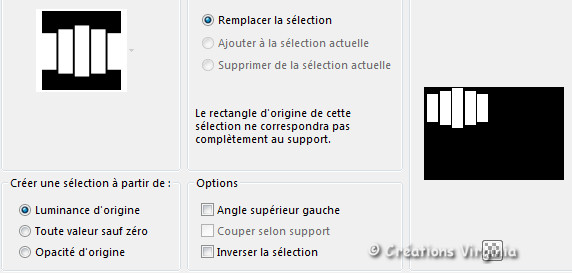
Cliquer sur "Charger"
Outil
Pot de Peinture

Appliquer le dégradé dans la
sélection.
Effets - Modules
externes -
Carolaine and Sensibility
- CS Texture
Configuration : par défaut.
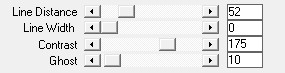
Sélections -
Ne rien sélectionner.
Effets - Effets 3D
-
Ombre portée
0 - 0 - 60 - 30 / Couleur =
Noir
Étape 5.
Calques - Dupliquer
Image -
Miroir - Miroir Vertical
Calques -
Fusionner - Fusionner le calque du dessous.
Étape 6.
Calques - Dupliquer
Image -
Redimensionner
Décocher
Redimensionner tous les calques
Redimensionner à 80 %.
Effets - Modules
externes - Flaming
Pear
- Flexify 2
Configuration :
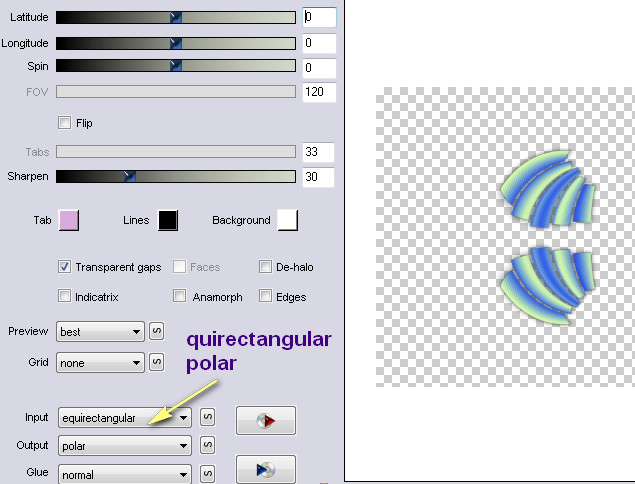
Étape 7.
Réglage -
Teinte et Saturation -
Coloriser
Configuration :

Effets - Effets 3D
-
Ombre portée
0 - 0 - 60 - 30 / Couleur =
Noir
Étape 8.
Calques - Dupliquer
(= Copie (2) sur Raster 1)
Étape 9.
Effets-
Effets de Réflexion -
Kaléidoscope
Configuration :
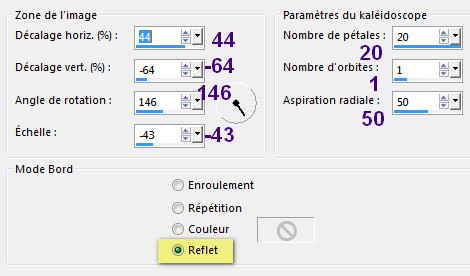
Vous devriez
avoir ceci :
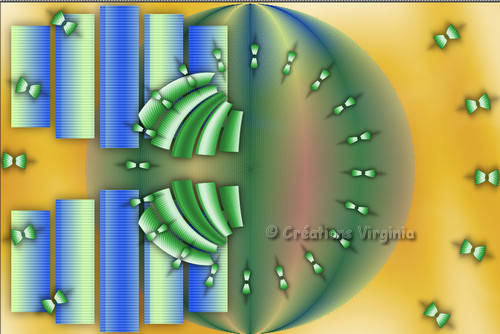
Étape 10.
Rester placé sur ce calque
Sélections -
Charger/enregistrer une sélection - charger
la sélection à partir du disque
Repérer la sélection
"
sel02_ailleurs_vir.PspSelection "

Cliquer sur "Charger"
Appuyer sur la Touche "Suppr"
 (Delete) de votre clavier.
(Delete) de votre clavier.
Sélections -
Ne rien sélectionner.
Étape 11.
Palette des Calques
Activer le calque
du dessous
( = Copie de Raster 1)
Effets - Modules
externes - Simple
-
Top Bottom Wrap
Vous devriez
avoir ceci :
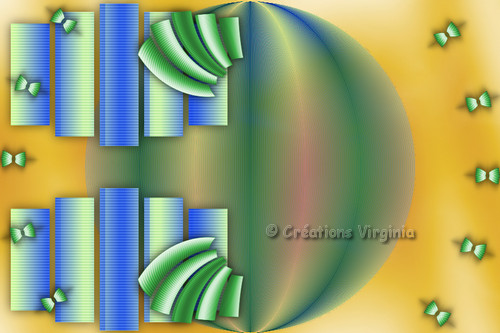
Étape 12.
Palette des Calques
Activer le calque
du dessous
( = Raster 1)
Sélections -
Charger/enregistrer une sélection - charger
la sélection à partir du disque
Repérer la sélection
"
sel03_ailleurs_vir.PspSelection "
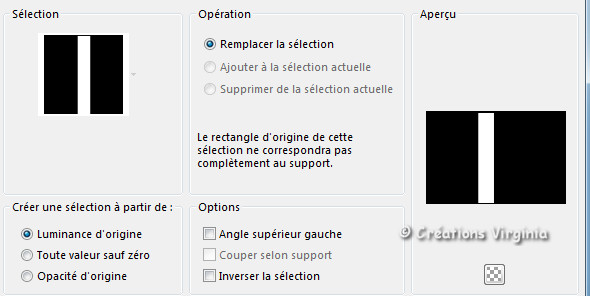
Cliquer sur "Charger"
Appuyer sur la Touche "Suppr"
 (Delete) de votre clavier.
(Delete) de votre clavier.
Sélections -
Ne rien sélectionner.
Étape 13
Palette des Calques
Activer le calque
du fond ( =
Fusionné)
Effets - Modules
externes - Flaming
Pear
- Flood
Configuration :
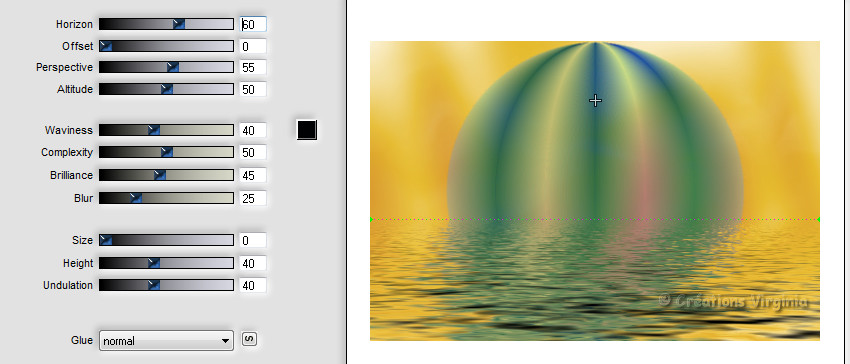
Étape
14
Rester placé sur ce calque.
Sélections -
Charger/enregistrer une sélection - charger
la sélection à partir du disque
Repérer la sélection
"
sel04_ailleurs_vir.PspSelection "

Cliquer sur "Charger"
Sélections -
Transformer la sélection en calque.
Sélections -
Ne rien sélectionner.
(Vous ne voyez pas de différence, c'est
normal).
Étape
15
Effets -
Effets de distorsion -
Vagues
Configuration :

Palette
des Calques
Placer ce calque en Mode Eclaircir
Réduire l'opacité à
50.
(N'hésitez pas à modifier le mode de
fusion du calque en fonction de votre choix de
couleurs.)
Étape
16
Palette des Calques
Rester placé sur ce calque
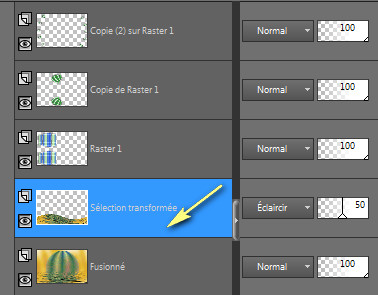
Ouvrir le tube " deco01_ailleurs_vir.pspimage
"
(Ce calque est en Mode Ecran.
N'hésitez pas à changer le Mode de
fusion du calque en fonction de votre choix de couleurs).
Edition - Copier
Retourner à votre tag
Edition - Coller comme nouveau calque.
Outil
Sélectionner
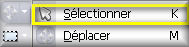
Dans la barre du
haut, saisir les valeurs
indiquées en Position
Horizontale (315) et Verticale (175).
Appuyer sur la touche "M" de votre clavier (ou
sur n'importe quel autre outil) pour
désactiver l'outil Sélecteur.
Effets - Modules
externes - Mura's
Seamless
- Emboss at Alpha
Configuration : par défaut
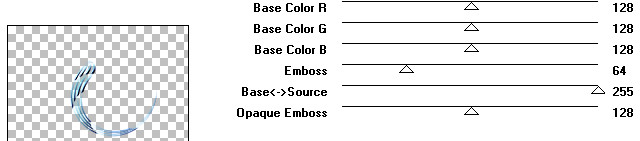
Étape 17
Palette
des Calques
Activer le calque du haut de la pile.
Ouvrir le tube " cadre.pspimage
"
Edition - Copier
Retourner à votre tag
Edition - Coller comme nouveau calque
Outil
Sélectionner

Dans la barre du
haut, saisir les valeurs
indiquées en Position
Horizontale (383) et Verticale (79).
Appuyer sur la touche "M" de votre clavier (ou
sur n'importe quel autre outil) pour
désactiver l'outil Sélecteur.
Effets - Effets 3D
-
Ombre portée
10 - 10 - 50 - 25 / Couleur =
Noir
Étape 18
Ouvrir le tube " paysage_ailleurs_vir.pspimage
"
Edition - Copier
Retourner à votre tag
Edition - Coller comme nouveau calque
Bien placer dans le cadre, comme ceci :

Réglage -
Netteté -
Netteté.
Palette
des Calques
Calques - Réorganiser -
Déplacer vers le bas.
Étape
19
Palette
des Calques
Activer le calque du haut de la pile.
Ouvrir le tube " deco02_ailleurs_vir.pspimage
"
Edition - Copier
Retourner à votre tag
Edition - Coller comme nouveau calque
Outil
Sélectionner
Dans la barre du
haut, saisir les valeurs
indiquées en Position
Horizontale (185) et Verticale (11).
Appuyer sur la touche "M" de votre clavier (ou
sur n'importe quel autre outil) pour
désactiver l'outil Sélecteur.
Effets - Effets 3D
-
Ombre portée
10 - 10 - 50 - 30 / Couleur = Noir
Si tout est bien en place et vous convient :
Calques - Fusionner - Tous aplatir.
Étape
20
Image - Ajouter des bordures
- "Symétrique" = coché
1 Pixel - Couleur d'Arrière
Plan

5 Pixels
- Couleur = 
2 Pixels
- Couleur

10 Pixels
- Couleur Blanc

1 Pixels
- Couleur

Étape
21
Palette Styles et Textures
Mettre la couleur
#fed609
 en Premier Plan
en Premier Plan
Image - Ajouter des bordures
5 Pixels
- Couleur =

1 Pixel -Couleur =

Étape
22
Palette Styles et Textures
Remettre la couleur
#cffd9e
 en Premier Plan
en Premier Plan
Choisir une
nouvelle couleur d'Arrière Plan.
J'ai choisi la couleur #0691f6

Onglet Dégradé
Garder le réglage en mémoire
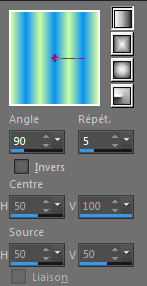
Image - Ajouter des bordures
43 Pixels - Couleur =

Étape
23
Avec la
baguette magique

Sélectionner cette bordure blanche
Outil Pot de peinture

Appliquer le dégradé de premier plan dans la
sélection.
Effets -
Effets de Texture -
Textile
Configuration :
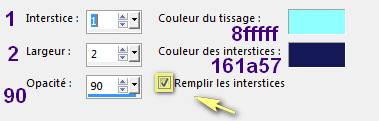
Effets - Modules
externes - AlienSkin
Eye Candy 5
- Nature -
Ripples
Configuration :
Onglet Settings = Waves, Small and Blurry
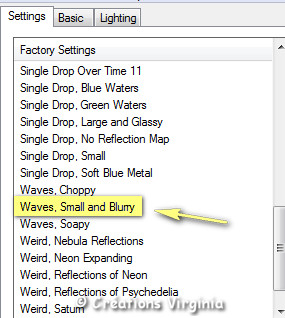
Onglet Basic
:
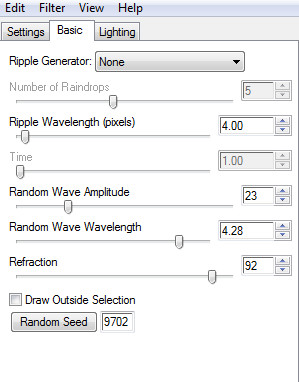
Sélections -
Inverser
Effets - Effets 3D
-
Ombre portée
0 - 0 - 70 - 20 / Couleur = Noir
Sélections -
Ne rien sélectionner.
Étape 24
Image - Ajouter des bordures
2 Pixels - Couleur 
Effets - Modules externes
- AAAFrames
- FotoFrame
Configuration :
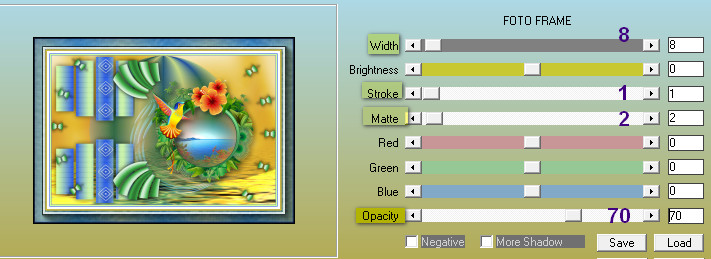
Étape
25
Ouvrir le tube " deco03_ailleurs_vir.pspimage"
Edition - Copier
Retourner à votre tag
Edition - Coller comme nouveau calque
(Le calque est bien placé)
Effets -
Effets 3D
-
Ombre portée
-5 -
-5 -
70 - 30
/ Couleur = Noir
Étape
26
Ajouter votre signature
Calques - Fusionner -
Tous aplatir.
Redimensionner à
950 Pixels
Réglage - Netteté - Masque Flou
Configuration :

Voilà, votre tag est terminé.
Il ne vous reste plus qu'à l'enregistrer
en format .jpg.
J'espère que vous avez aimé ce tutoriel, merci de
l'avoir fait :)
Autre résultat
Ce résultat est celui de Corinne,
qui a eu la gentillesse de tester mon tutoriel.
Merci beaucoup Corinne :)
Vous pouvez retrouver
Corinne ici :
L'atelier de la Créamanie
Nous vous souhaitons toutes deux une bonne création !

Autre résultat
N'hésitez pas
à modifier les couleurs, le mode de fusion et l'opacité
des calques !

Autre résultat

Autre résultat
Cette superbe
version a été réalisée par
Corinne,
qui a également eu la gentillesse de tester mon tutoriel.

Autres Résultats
Thank you
Chris
from
acbdesigns,
merci pour ta traduction en
 et ta superbe version !
et ta superbe version !

Thank you
Celine
from
acbdesigns,
merci pour ta superbe version !

Merci beaucoup
Stella pour ta traduction
en
 et
pour cette
magnifique version ! et
pour cette
magnifique version !

Merci beaucoup
Byllina
pour ta traduction
en
 et
pour cette
magnifique version ! et
pour cette
magnifique version !

Vos versions
Un grand merci pour vos splendides
versions !
Alyciane

Andrea

Castorke

Cat's Graffitis

Charmin

CloClo

Delf
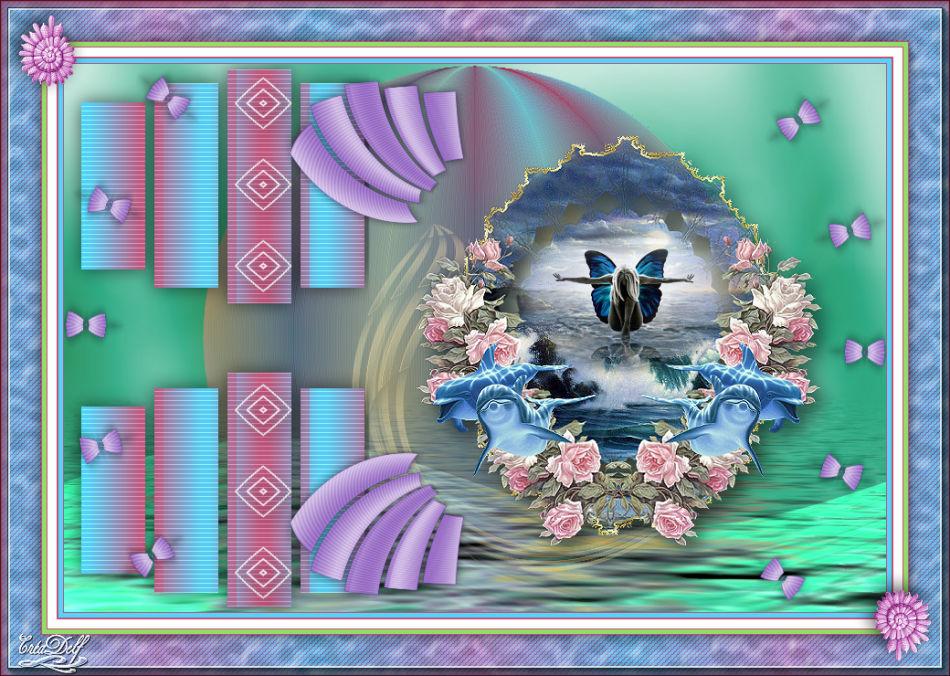
Design Paimpollab

Estrella

Evanescence

Felinec31

Flomejo
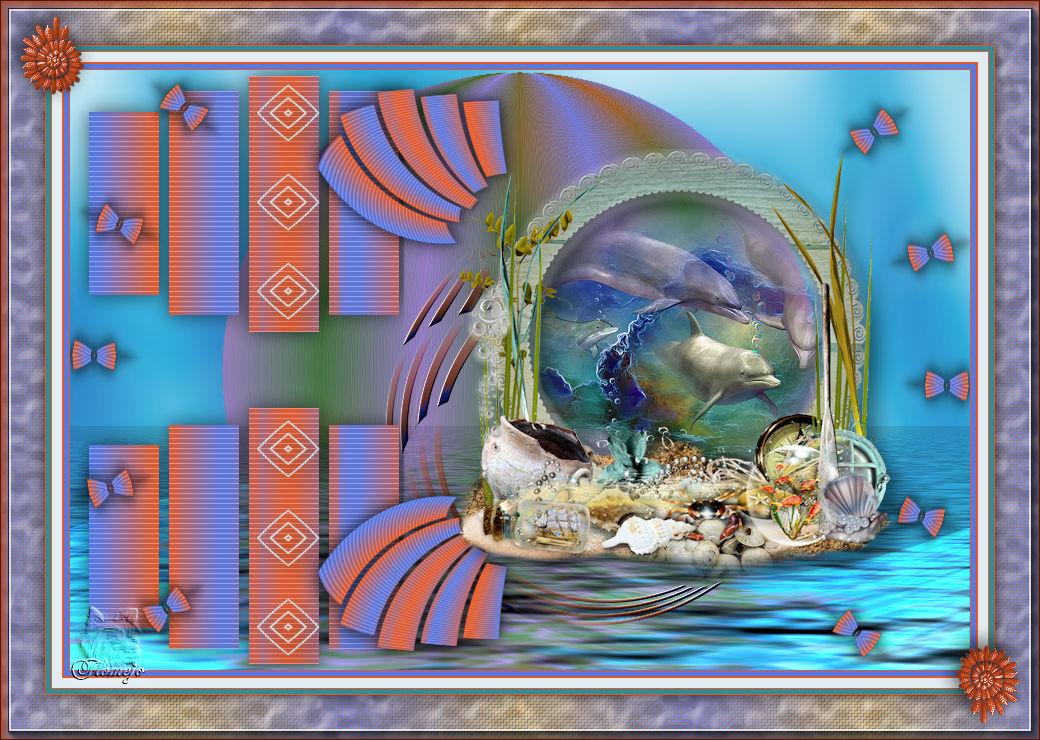
France

Françoise

FranieMargot

Garances
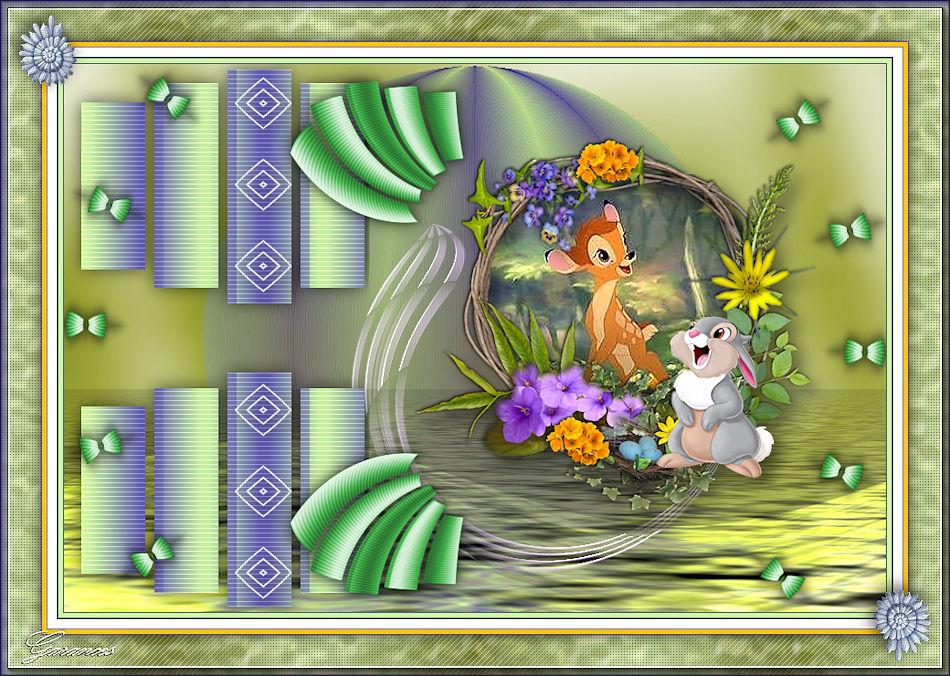
Greet

Henny

Jeanne (JVDE)

Kalanne

LadyRay
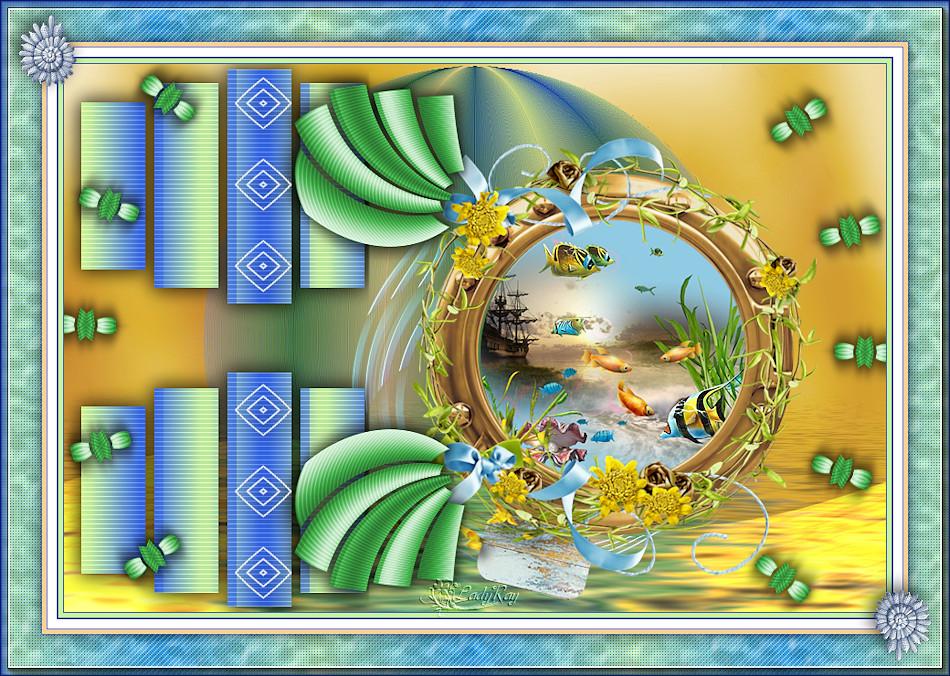
LBDM (Les Balades de Mary)

Lecture 33

MamyAnnick

Manou

Marie

Marion

Michèle

@Moi
Même (Irène)

Monique

Renée
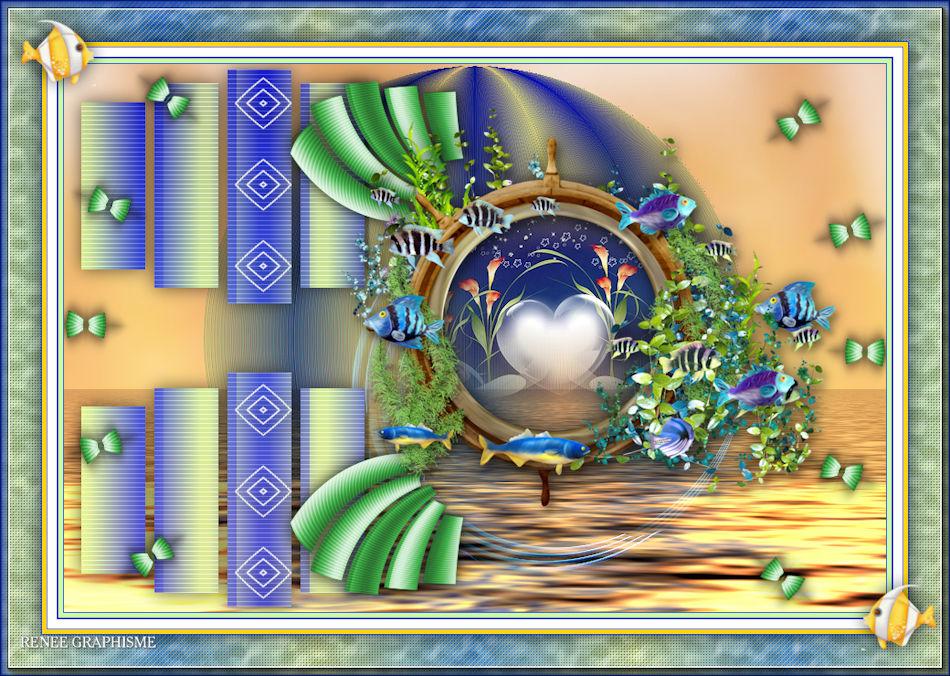
Rolande

Saturnella

Talonaiguille

Trudy

Viviane


Retour à mon menu Tutoriels
Retour à mon menu principal

Pour accéder aux
magnifiques tutoriels et traductions du site de Sylvie, cliquez sur ce bouton :

Pour
m'écrire, cliquez sur ce logo :
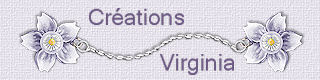
© Créations
Virginia
Tous droits réservés
2020 |